Bevor Sie das Gerät konfigurieren können, müssen Sie das Intra2net System für die Anbindung vorbereiten. Führen Sie dazu die in Abschnitt 35.2, „Einstellungen auf dem Server“ beschriebenen Schritte durch.
Gehen Sie danach zur Konfiguration des Geräts wie folgt vor:
Stellen Sie als erstes sicher, dass die Zugangsdaten vertraulich bleiben. Die dafür nötigen Schritte werden in Abschnitt 52.1, „Gerät vorbereiten“ beschrieben.
Öffnen Sie auf dem Android-Gerät die "", Menüpunkt "" und wählen "". Der Typ des hinzuzufügenden Kontos ist "".
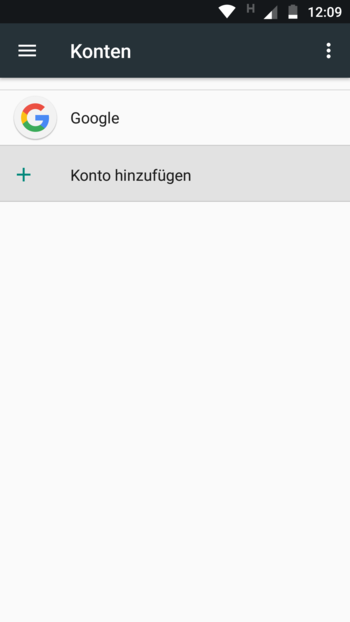
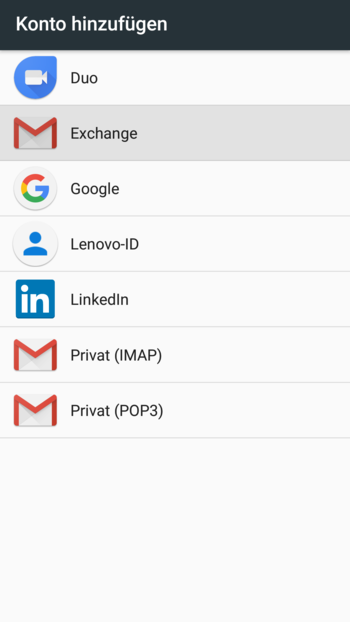
Geben Sie Ihre E-Mail-Adresse ein. Wählen Sie dann "".
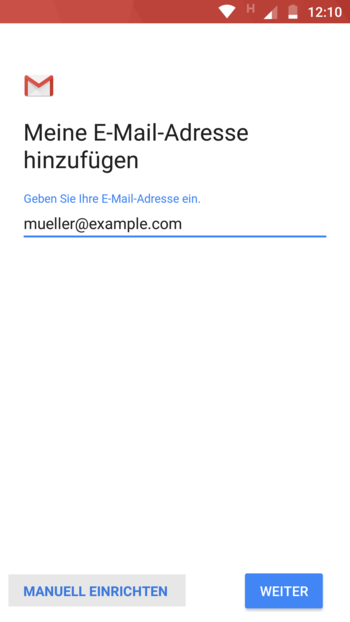
Wählen Sie "" als Kontotyp.
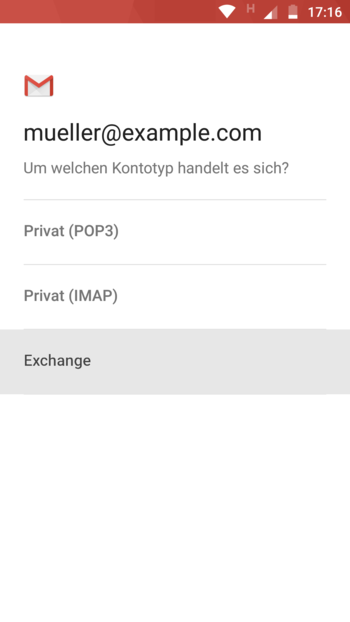
Geben Sie das Passwort des Benutzers auf dem Intra2net System ein.
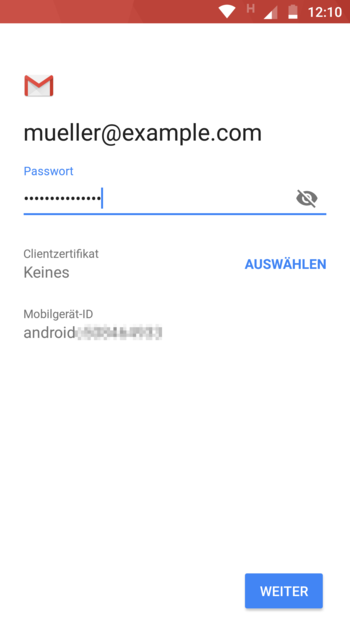
Tragen Sie unter "" einen
\(Backslash) direkt gefolgt vom Benutzernamen auf dem Intra2net System ein. Benutzernamen auf dem Intra2net System bestehen ausschließlich aus Kleinbuchstaben, geben Sie daher hier auch ausschließlich Kleinbuchstaben ein.Tragen Sie im Feld "" den externen DNS-Namen des Intra2net Systems ein. Der Sicherheitstyp muss auf "" stehen.
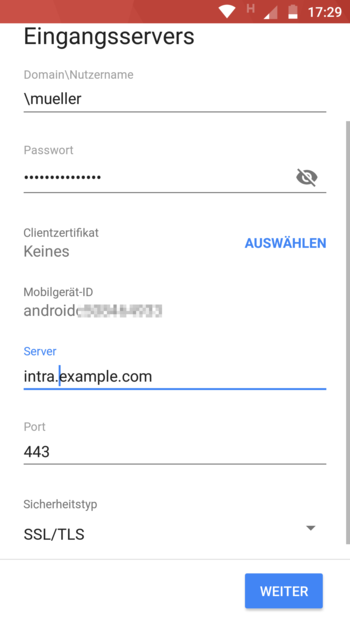
Es darf keine Meldung über einen Zertifikatsfehler erscheinen. Sollte eine solche erscheinen, so brechen Sie hier ab und prüfen Sie die in Abschnitt 35.2, „Einstellungen auf dem Server“ beschriebenen Schritte.
Als nächstes wird konfiguriert, wie häufig Daten zwischen Server und Mobilgerät synchronisiert werden sollen.
![[Tipp]](../images/admon/tip.png)
Tipp Wir empfehlen die Übertragungshäufigkeit auf 15 Minuten oder mehr zu stellen und raten von der Verwendung von "" ab. Im Push-Modus ist ständig eine Funkverbindung aktiv und das Gerät kann daher kaum noch Gebrauch von seinen Energiesparmodi machen. Dadurch sinkt die Batteriereichweite signifikant. Außerdem haben wir bei einigen Geräten im Push-Modus Übertragungsfehler beobachtet, die zu einer Verdoppelung von E-Mails und Terminen führen.
Außerdem kann konfiguriert werden, dass nur die E-Mails und Kalendereinträge eines bestimmten Zeitraums übertragen werden. Dies spart Übertragungsvolumen, Speicherplatz auf dem Mobilgerät und lässt die Anwendungen auf dem Mobilgerät nicht träge werden.
Im unteren Bereich des Dialogs kann ausgewählt werden, welche Objekttypen synchronisiert werden sollen.
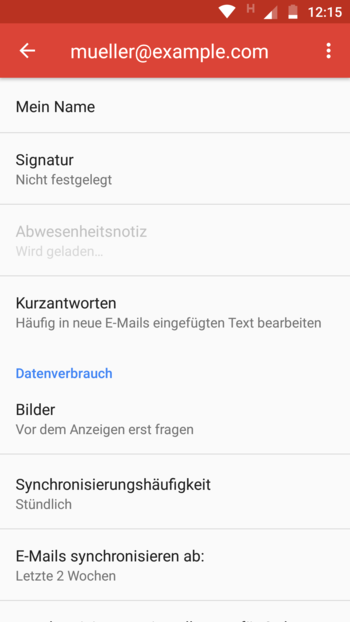
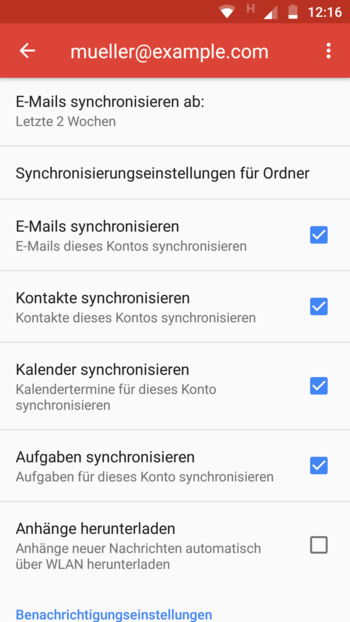
Das neue Konto wird nun bei E-Mails, den Kontakten und Terminen/Aufgaben in den entsprechenden Applikationen zur Auswahl angeboten. Bei neu anzulegenden Objekten besteht die Möglichkeit, zwischen den verschiedenen auf dem Gerät eingerichteten Konten zu wählen.
Alle betroffenen Applikationen bieten auch die Möglichkeit, manuell eine Synchronisation der Daten auszulösen. Diese Möglichkeit ist einem sehr kurzen Synchronisationsintervall typischerweise vorzuziehen.